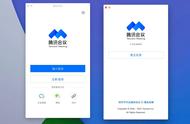很多情况下,一个无线路由器无法全覆盖家庭所有地方。一般情况下我们可以选择最便宜的多个路由器串联的办法。

无线路由串联其实很简单,主要有三种实现方式:
· WDS(无线桥接)
此方法,两个路由器之间无需网线连接,而是通过自身的WIFI进行连接,后续路由器接入带宽受无线设备影响。
原路由器无线信号弱,下级路由器摆放位置没有网线接口时可以选择此方法。
设置方法:

1. 登录下级路由管理系统。
2. 点击进入WDS(无线中继/无线桥接)设置界面,开启WDS。
3. 扫描无线WIFI(类似手机搜索WIFI),选择主路由的WIFI,输入密码进行连接。
4. 设置下级路由的WIFI名称(可以与主路由保持一致)
· 网线连接1-"AP"(无线交换机)模式
此方法,需要使用网线连接两台路由器,主路由LAN口接下级路由器LAN口。使用此方式,两个路由器管理下的设备在同一局域网,不需其他设置,即可互相访问。
设置方法:
1、 登录下级路由器的管理界面;
2、 设置下级路由的IP(与主路由在同一网段,比如主路由IP地址为192.168.1.1,则可以设置成192.168.1.2,只改最后一位,切不能与其他设备IP地址冲突);

3、 关闭下级路由器DHCP功能(此时DHCP功能由主路由提供,故需要关闭);

4、 常规设置路由器无线名称密码。
连接WiFi,即可上网。
· 网线连接2-搭建新网络(子网络)
此方法,也使用网线连接两台路由器,与网线连接1方法不同的是,网线要从主路由LAN口接下级路由器WAN口。使用此方式,下级路由管理的设备,与主路由管理的设备不在一个网段,导致主路由下的设备,无法直接访问下级路由器管理的设备。
设置方法:
1、 登录下级路由器管理界面;
2、 更改路由器的IP为其他网段(比如主路由IP地址为192.168.1.1,则可以设置成192.168.2.1,也可以改成其他局域网网段,一般设置IP地址的倒数第二段地址)
3、 设置下级路由WAN口,上网方式为动态IP

总结,网线连接的方法,接入方式不同,设置亦不相同,实现的效果也不相同,这里大家注意区分。无线桥接的方法,虽然可以省去网线的麻烦,但是受路由器无线设备,下级路由器所处位置无线信号影响较大,酌情使用。
不同路由设置略有差异,但大体相似,一通百通。
大家还有什么疑问,欢迎评论留言,一一回复。
,